Cómo desbloquear el bloqueo de patrón en un teléfono o tableta Android
Este tutorial le mostrará las formas prácticas para que usted pueda desbloquear el patrón de bloqueo en un teléfono Android en caso de que olvides el patrón o PIN. Si busca soluciones en línea, es posible que impliquen un restablecimiento de fábrica. Eso ciertamente borra todos sus datos y configuraciones. Por lo tanto, será mejor que hagas una copia de seguridad de tu teléfono. Luego podrás seguir nuestra guía concreta para desbloquear el patrón olvidado sin perder datos.

En este articulo:
- Parte 1: La forma más fácil de desbloquear el patrón de bloqueo
- Parte 2: Cómo desbloquear el bloqueo de patrón mediante Buscar mi dispositivo
- Parte 3: Cómo desbloquear el bloqueo de patrón usando ADB
- Parte 4: Cómo desbloquear el bloqueo de patrón en teléfonos específicos
- Parte 5: Preguntas frecuentes sobre el patrón de desbloqueo
Parte 1: La forma más fácil de desbloquear el patrón de bloqueo
¿Existe alguna forma universal de desbloquear el patrón para cualquier teléfono Android? Sí, Tenorshare Android Unlocker es un programa dependiente para eliminar todo tipo de pantallas de bloqueo, incluido el patrón, PIN, huella digital y más.
Características clave del desbloqueador de Android
◆ Desbloquear PIN, contraseña, patrón, huella digital, etc. de Android.
◆ Rápido y fácil de usar para principiantes.
◆ Desbloqueo seguro de 100% en 3 pasos.
◆ Admite una amplia gama de dispositivos Android.
Cómo eliminar el bloqueo de patrón en Android
Instalar el desbloqueador de Android
Descargue e instale el software de desbloqueo de Android en su computadora y ejecútelo desde su escritorio. Luego, conecte su teléfono Android a su computadora con un cable USB.
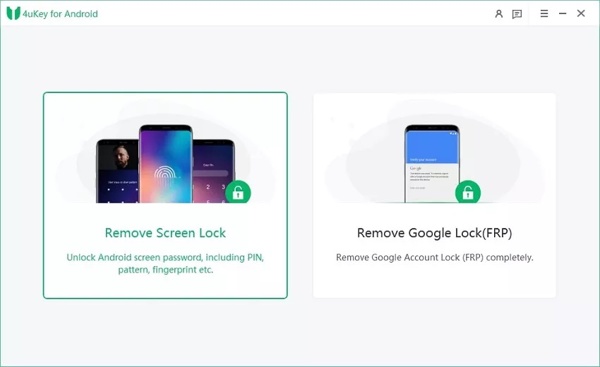
Elige un modo
Elegir Quitar bloqueo de pantalla después de que se reconozca su teléfono. Entonces te enfrentarás a dos modos. Si está utilizando uno de los primeros teléfonos Samsung, elija Eliminar bloqueo de pantalla sin pérdida de datos. Eso desbloquea el patrón de bloqueo del teléfono Samsung sin restablecer los valores de fábrica. Si no, elige Quitar bloqueo de pantalla en cambio.
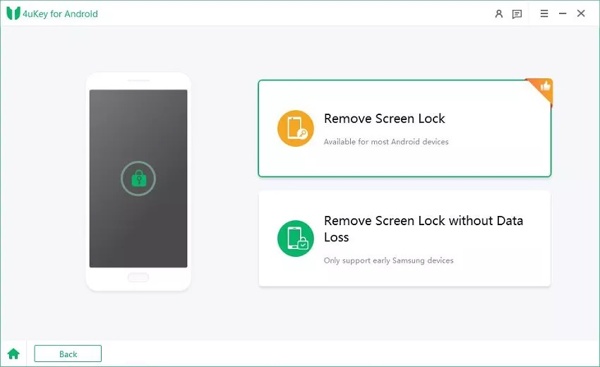
Comience a desbloquear el patrón
Cuando esté listo, haga clic en comienzo botón. Cuando se le solicite, lea el mensaje de alerta y presione Sí. Espere a que finalice el proceso y luego desconecte su teléfono. Luego podrás acceder a tu dispositivo sin pantalla de bloqueo.
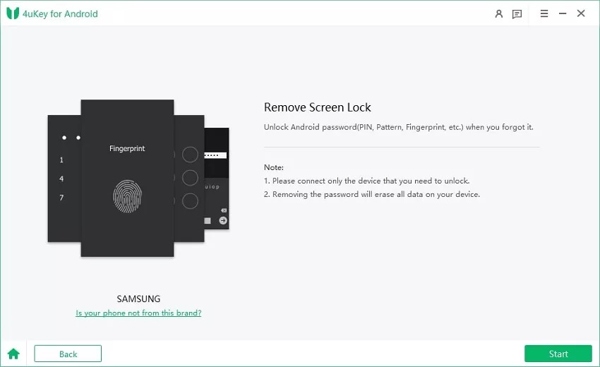
Parte 2: Cómo desbloquear el bloqueo de patrón mediante Buscar mi dispositivo
Google ofrece un administrador de dispositivos Android basado en la web llamado Find My Device, que localiza teléfonos Android y le permite borrarlos de forma remota. Si ha activado Buscar mi dispositivo en su teléfono, puede eliminar el patrón de bloqueo en Android junto con otros datos.
Cómo desbloquear el bloqueo de patrón en el sitio web Buscar mi dispositivo
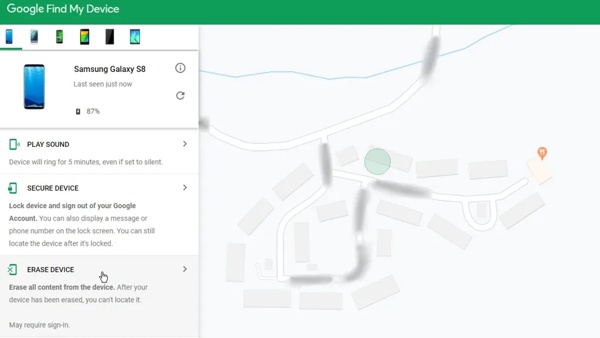
Vaya a www.google.com/android/find en un navegador web e inicie sesión en la cuenta de Google asociada con su teléfono.
Intentará detectar su dispositivo si los servicios de ubicación están activados. Luego elige el Borrar dispositivo opción en la barra lateral izquierda y haga clic en el BORRAR DISPOSITIVO Botón para confirmar la acción.
Una vez finalizado el borrado del teléfono, su dispositivo se reiniciará sin el patrón de bloqueo.
Cómo desbloquear el bloqueo de patrón en la aplicación Buscar mi dispositivo
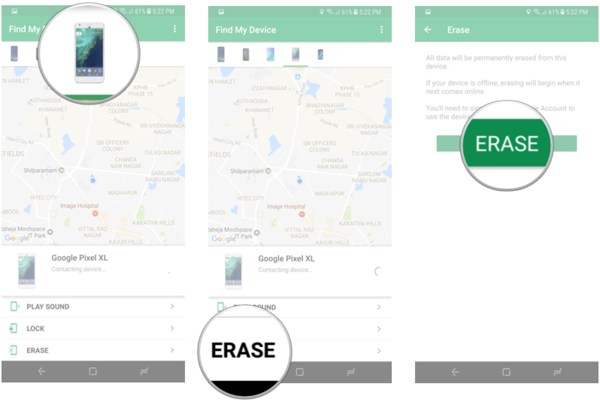
Si tiene otro teléfono Android, ejecute la aplicación Buscar mi dispositivo. Puedes descargarlo desde Play Store de forma gratuita.
Inicie sesión en su cuenta de Google y elija el teléfono bloqueado en la lista.
Toque en el BORRAR opción y presione la tecla BORRAR para comenzar a eliminar el patrón de bloqueo en su teléfono inmediatamente.
Parte 3: Cómo desbloquear el bloqueo de patrón usando ADB
La función ADB es otro método para desbloquear patrones en Android sin perder datos de forma gratuita. Sin embargo, desbloquear el patrón de Android es un poco complicado usando los comandos ADB. De esta forma se requiere una PC con el SDK de Android instalado y un cable USB.
Descargue y extraiga las herramientas de la plataforma SDK de Android en su PC e instale los controladores adb. A continuación, habilite Depuración USB modo en su teléfono y conecte su teléfono a su PC con un cable USB.
Abre el Ajustes aplicación, toque Acerca del teléfono o Acerca de la tabletay presione Número de compilación repetidamente hasta que vea una alerta que diga Ahora eres desarrollador. Luego ve a Opciones de desarrollador en el Ajustes aplicación y encienda Depuración USB.
Abra una ventana del símbolo del sistema e ingrese los siguientes comandos:
shell adb
CD /data/data/com.android.providers.settings/databases
configuración de sqlite3.db
actualizar el valor establecido del sistema = 0 donde nombre = 'lock_pattern_autolock';
actualizar el valor establecido del sistema = 0 donde nombre = 'lockscreen.lockedoutpermanfully';
.abandonar
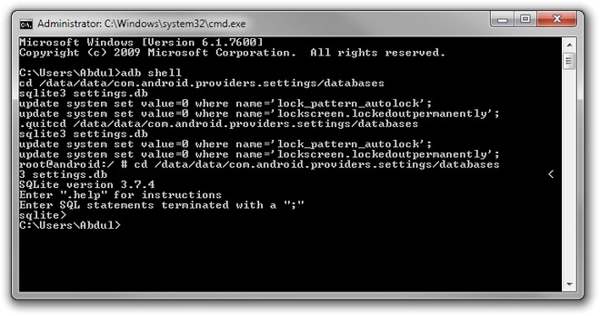
Reinicie su teléfono y el patrón olvidado debería eliminarse sin perder datos. Si no, continúe con el siguiente paso.
Si su teléfono aún está inaccesible, ejecute el comando adb shell rm /data/system/gesture.key. Después de reiniciar, desbloquee su teléfono usando cualquier patrón.
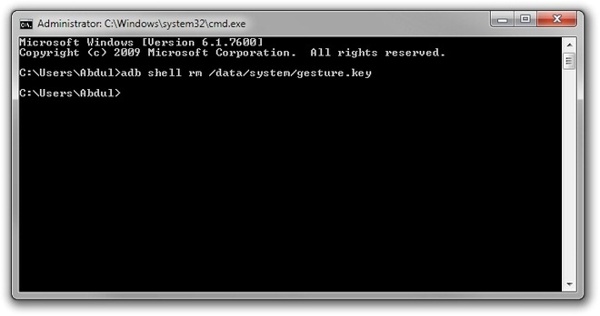
Parte 4: Cómo desbloquear el bloqueo de patrón en teléfonos específicos
Cómo desbloquear el bloqueo de patrón en un teléfono Samsung
Buscar mi móvil es la forma más sencilla de desbloquear el teléfono Samsung bloqueo de patrón sin restablecimiento de fábrica. Si habilita Buscar mi móvil en su teléfono Samsung y olvidó su patrón de bloqueo, le permitirá desbloquear su dispositivo fácilmente.

Visite findmymobile.samsung.com en un navegador e inicie sesión en su cuenta Samsung.
Elija su teléfono en la lista y haga clic en desbloquear botón en la caja de herramientas.
Cuando se le solicite, ingrese una nueva contraseña de pantalla de bloqueo y presione desbloquear de nuevo.
Cómo desbloquear el bloqueo de patrón en un teléfono Motorola
Para desbloquear el patrón de bloqueo en un teléfono Motorola, debe poner su dispositivo en modo de recuperación. Tenga en cuenta que debe recordar la cuenta de Google asociada y la contraseña, que será necesaria al configurar su dispositivo.
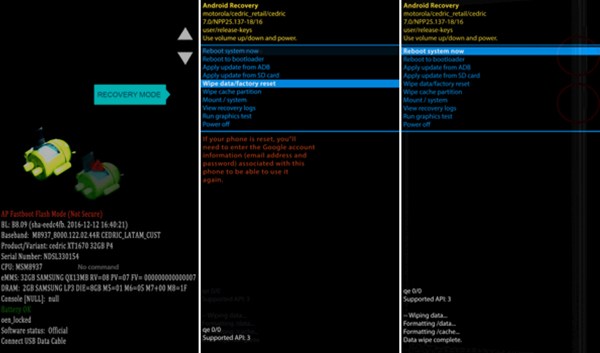
Apaga tu teléfono. Sostener el Bajar volumen + Energía botones hasta que se encienda.
presione el Bajar volumen botón para seleccionar Modo de recuperación, y golpea el Energía para iniciar su teléfono en modo de recuperación.
Cuando veas un robot Android, mantén presionado Encendido + Subir volumen botones. Luego seleccione Borrar datos / restablecimiento de fábrica, y golpea el Energía botón.
A continuación, seleccione Restablecer datos de fábrica usando los botones de volumen y presione el Energía botón.
Cuando termine, seleccione Reiniciar sistema ahoray presione el Energía botón.
Preguntas frecuentes.
-
¿Cuál es el código maestro para el desbloqueo de patrones de Android?
El código maestro para desbloquear el patrón de Android es *2767*3855# o *#*#7780#*#*.
-
¿Cuántas veces puedes probar un patrón de bloqueo?
Después de ingresar un patrón de bloqueo incorrecto 6 veces seguidas, se le pedirá que espere 30 segundos.
-
¿Se puede romper un patrón de bloqueo?
Según investigadores de la Universidad de Lancaster, los atacantes pueden desbloquear el patrón telefónico de una persona en cinco intentos utilizando software de algoritmos de video y visión por computadora.
Conclusión
Ahora, deberías entender cómo desbloquear el patrón de bloqueo de Android en Samsung, Motorola, y más. Hay varias formas de evitar el patrón de bloqueo en teléfonos y tabletas con Android. Puede elegir un método apropiado según su situación y seguir nuestras instrucciones para recuperar el acceso a su dispositivo y a sus datos. ¿Más preguntas? Por favor escríbalos a continuación.
Soluciones calientes
-
Desbloquear Android
- Cómo saber si tu teléfono está desbloqueado
- Desbloquear la pantalla del teléfono Samsung sin contraseña
- Desbloquear patrón de bloqueo en dispositivo Android
- Revisión de desbloqueos directos
- Cómo desbloquear el teléfono OnePlus
- Desbloquear OEM y reparar el desbloqueo de OEM atenuado
- Cómo desbloquear un teléfono Sprint
-
Desbloquear iOS
-
Consejos de contraseña
-
Consejos para iOS

